Excelente atendimento ao cliente é uma das metas importantes para as organizações que buscam um nível tremendo de lealdade e comprometimento do cliente. Para vários outros distribuidores e, uma devolução de vendas pode ser um componente convencional de sua política de suporte ao cliente, o que impacta diretamente a compreensão do cliente sobre o nível de serviço fornecido por você.
Com o Dynamics 365 Business Central, você pode rastrear todos os detalhes e itens e também devolvê-los ou optar por um reembolso. Agora, como o processo de devolução ou reembolso começa com Vendas do Dynamics 365, os dados são movidos automaticamente para o módulo financeiro, vinculando-se ao fluxo de trabalho da cadeia de suprimentos para devoluções. Experimentamos algumas opções de reembolso no Dynamics 365 Business Central. Aqui neste artigo, descreveremos inicialmente uma possível situação em que um reembolso é necessário e se refere a um registro de conta, em seguida, explicaremos como passar pelo processo de reembolso no Dynamics 365 Business Central.
Um processo simples para garantir uma transição suave e clientes felizes
Você precisa começar com o cancelamento da aplicação do pagamento, basta abrir o cartão do cliente de um dos clientes em questão e escolher “Entradas contábeis”Localizado abaixo da guia Navegar:
1) Encontre o "Pagamento"E clique no botão"Cancelar a aplicação de inscrições”Escolha na guia Ações.
2) Escolha a linha com o “Tipo de Documento Inicial”De pagamento e clique em“Cancelar a aplicação" abaixo de INÍCIO aba. Clique em "Sim”Para aprovar a não aplicação do pagamento.
3) O sistema mostrará a seguinte mensagem conforme o pagamento deixa de ser aplicado: “As entradas foram desaplicadas com sucesso.”
4) Gerar Reembolso
Além disso, leia: Integração de PowerApps com Microsoft Dynamics 365 Business Central Online
Etapas para iniciar o reembolso no Business Central
Às vezes, os pagamentos automáticos nem sempre automatizam da maneira que você deseja. Nós somos gratos que Central de Negócios do Dynamics 365 é mais leniente na correção de uma transação que tem um pagamento automático aplicado, basta remover o pagamento da fatura e gerar um reembolso no Dynamic 365 Business Central.
Reembolso do cliente - Quando recebemos pagamento em dobro e precisamos reembolsar o valor extra ao cliente, podemos usar as seguintes etapas especificadas para criar um reembolso:
Etapa 1) Verifique as entradas do cliente
Você precisa verificar as entradas do razão do cliente, onde você pode identificar os pagamentos duplicados. Quando você faz um reembolso em dinheiro ou recebe um recibo em dinheiro de um cliente, deve escolher se deseja solicitar o pagamento ou reembolsar as entradas de crédito ou fechar um ou mais débitos em aberto. Você pode mencionar o valor que deseja aplicar. Por exemplo, a aplicação de pagamentos parciais às entradas do razão do consumidor Se você estiver prestes a fechar as entradas do razão do cliente, isso indica que informações como extratos de contas, estatísticas de clientes e outros encargos financeiros estão corretos e precisos.
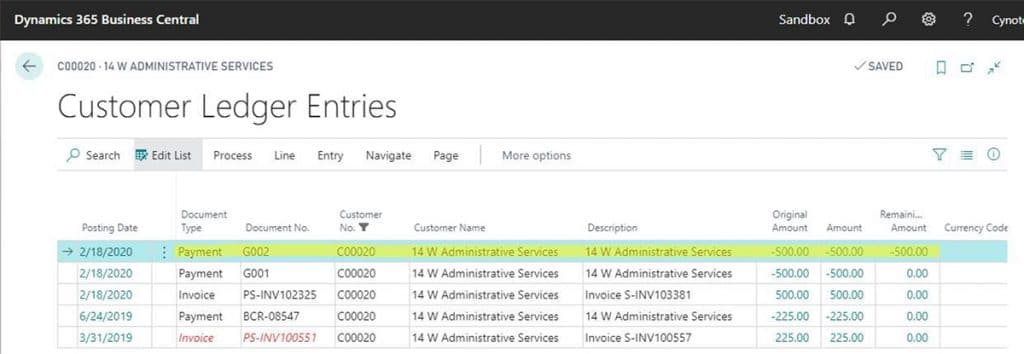
Etapa 2) Crie lançamentos contábeis, abra o diário de pagamentos e preencha os campos obrigatórios para concluir o processo de reembolso.
O diário de recebimento de dinheiro é uma espécie de diário comum; portanto, você pode utilizá-lo para lançar transações em contas de banco, cliente, razão geral, fornecedor e ativo fixo. ao lançar o pagamento, você pode aplicá-lo a uma ou mais entradas de débito ou pode aplicá-lo adicionalmente a partir das entradas lançadas.
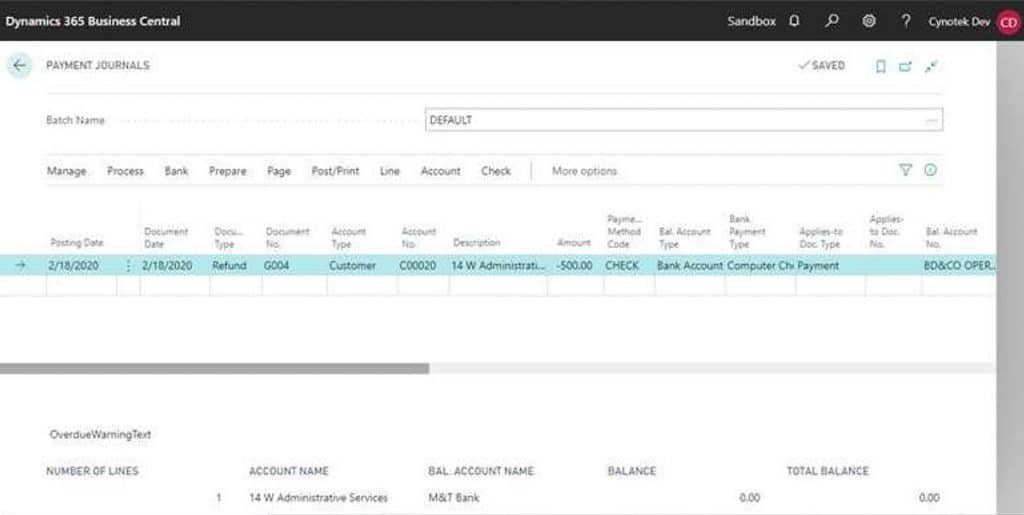
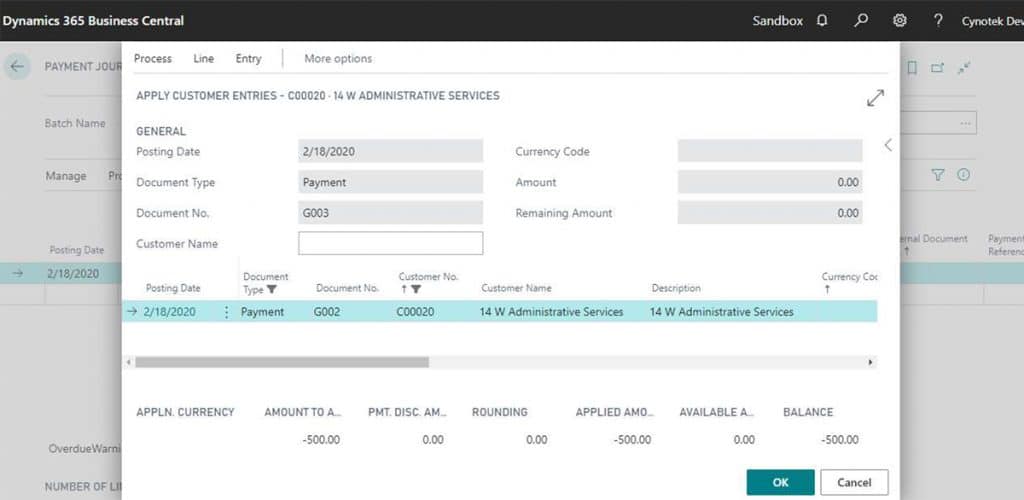
Você precisa preencher os seguintes campos para concluir o processo de Reembolso:
i) Tipo de documento - reembolso
ii) Tipo de conta - cliente
iii) Nº da conta - selecione o cliente
iv) Método de pagamento - cheque
v) Bal. tipo de conta- banco
vi) Tipo de pagamento bancário - cheque de computador
vii) Aplica-se ao doc. Não- Clique nos pontos. Selecione o pagamento ok.
Etapa 3) Imprimir cheque: Cheque-> imprimir cheque. Em seguida, imprima.
Imprima o cheque para que o campo do número do documento seja preenchido com o número do cheque correspondente (mostrado abaixo). O cheque é impresso. Depois de imprimir o cheque, lance as entradas do Razão.
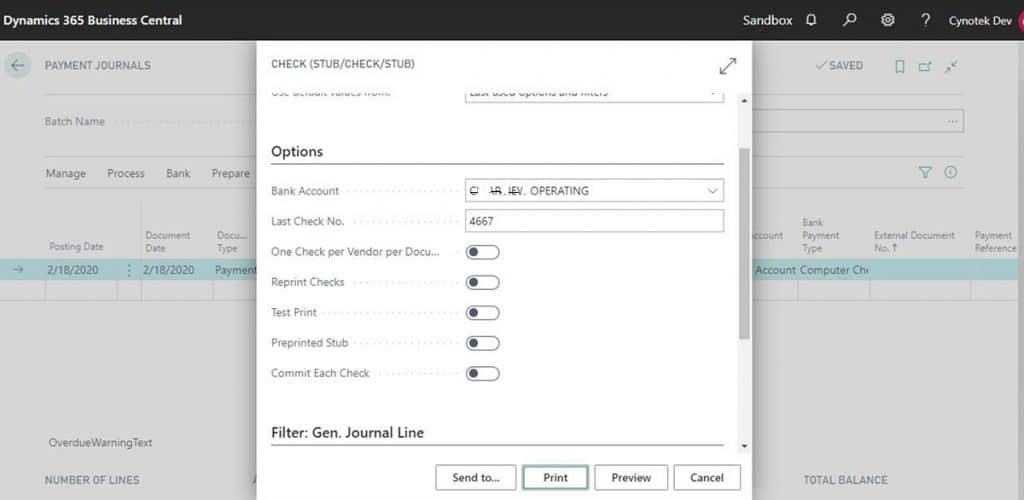
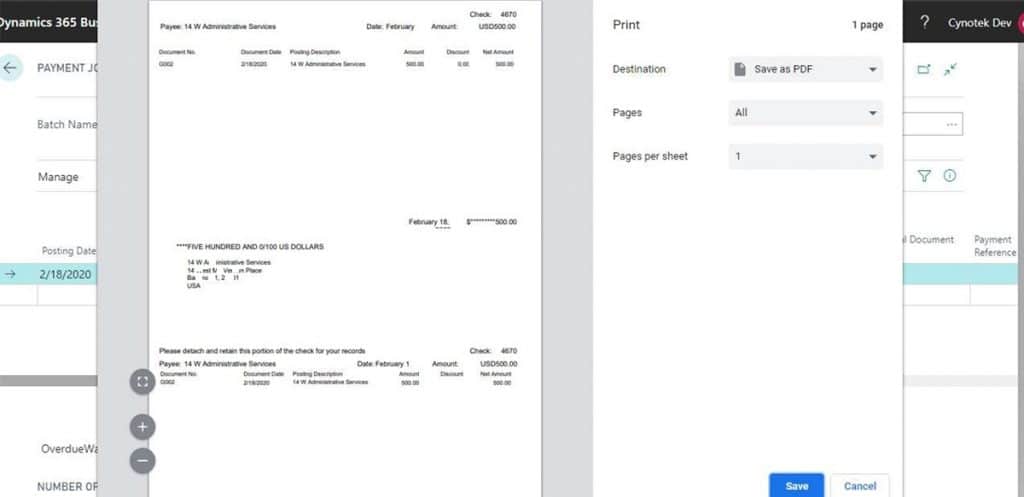
Sua impressora deve ser configurada com precisão com os formulários de cheque e você deve definir qual layout de cheque aplicar, e você pode imprimir até 10 faturas em uma página para um esboço de cheque.
Etapa 4) Verifique novamente as entradas do razão do cliente
Se dermos uma olhada inicial na página “Entradas do Razão de Clientes”, podemos observar que ela mostra todos os diferentes documentos que postamos contra nossos clientes. Utilizando esta página, podemos ver instantaneamente pagamentos, faturas pendentes e muito mais.
Agora, esta é a etapa final. Você precisa abrir a entrada do razão do cliente e verificar a entrada para garantir o status da entrada. Será 0.00 após a entrada bem-sucedida.
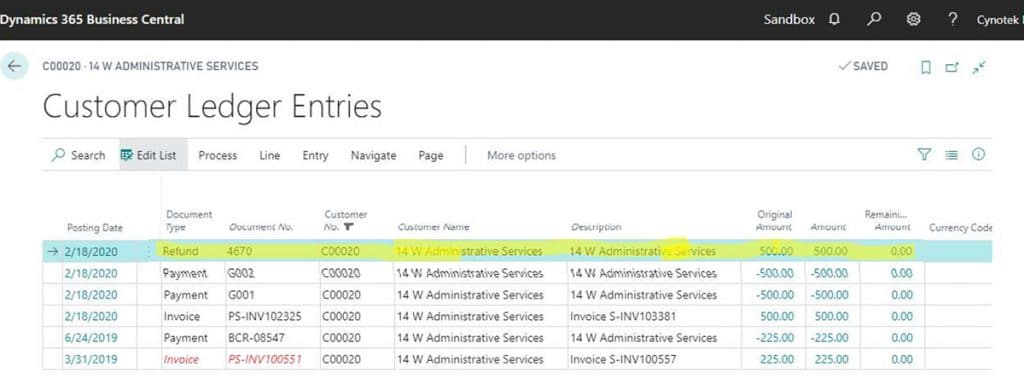
Além disso, leia: Integração da Central de Negócios com QuickBooks e módulo D365 Sales
Conclusão
Com o Dynamics 365 Business Central, você pode fornecer a seus fornecedores e clientes o suporte e o serviço que eles exigem e esperam. Você gostará da funcionalidade do Dynamics 365 Business Central, não importa qual seja sua política de gerenciamento de devoluções, o Dynamics 365 apresenta a funcionalidade para processar devoluções, substituições e reembolsos com eficiência. Você pode analisar e executar o processo definido acima sempre que necessário, é um processo espontâneo e não exige muitas etapas diferentes.
Obrigado pela leitura, tudo de bom!
Agora faça transações extremamente personalizáveis de uma maneira muito fácil, classifique suas faturas ou pedidos de compra rapidamente e economize horas do seu tempo. Felizmente, o Dynamics 365 Business Central oferece flexibilidade para gerenciar devoluções, é intuitivo com funcionalidade simples e não precisa de muitas etapas diferentes para executar uma transação.
Para qualquer suporte técnico ou para ajudá-lo com um Central de Negócios do Dynamics 365 ou para uma implementação sem problemas, não hesite em contactar-nos.

Serviços de consultoria de Salesforce
Se você é novo em automação e confuso sobre o Workflow ou o Process Builder. Não precisa se preocupar, nós temos tudo sob controle. Fale com nossos especialistas e limpe todos os pensamentos nebulosos sobre automação.

